Cómo arreglar Apple CarPlay no funciona
Miscelánea / / November 28, 2021
Por razones de seguridad, está prohibido usar un teléfono inteligente mientras se conduce, y también está castigado por la ley en varios países. Ya no necesita arriesgar su seguridad y la de los demás mientras atiende una llamada importante. Todo gracias a la introducción de Android Auto de Google y Apple CarPlay de Apple para usuarios de iOS y Android OS, respectivamente. Ahora puede usar su teléfono móvil para hacer y recibir llamadas y mensajes de texto, además de reproducir música y usar software de navegación. Pero, ¿qué haces si CarPlay deja de funcionar de repente? Lea a continuación para aprender cómo restablecer Apple CarPlay y cómo solucionar el problema de que Apple CarPlay no funciona.

Contenido
- Cómo arreglar Apple CarPlay no funciona cuando está enchufado
- Requisitos necesarios para reparar Apple CarPlay no funciona
- Método 1: reinicie su iPhone y el sistema de infoentretenimiento del automóvil
- Método 2: reinicia Siri
- Método 3: apague y encienda Bluetooth
- Método 4: habilite y luego deshabilite el modo avión
- Método 5: reiniciar aplicaciones que funcionan mal
- Método 6: desvincula tu iPhone y vuelve a vincularlo
- Método 7: restablecer la configuración de red
- Método 8: Desactive el modo restringido de USB
- Método 9: Póngase en contacto con Apple Care
Cómo arreglar Apple CarPlay no funciona cuando está enchufado
CarPlay de Apple esencialmente le permite usar su iPhone mientras conduce. Forma un vínculo entre su iPhone y su automóvil. Luego muestra una interfaz simplificada similar a iOS en el dispositivo de información y entretenimiento de su automóvil. Ahora puede acceder y utilizar aplicaciones específicas desde aquí. Los comandos de CarPlay están guiados por Siri aplicación en tu iPhone. Como resultado, no tienes que desviar tu atención de la carretera para transmitir las instrucciones de CarPlay. Por lo tanto, ahora es posible realizar ciertas tareas en su iPhone con seguridad.
Requisitos necesarios para reparar Apple CarPlay no funciona
Antes de comenzar a reparar que CarPlay no funciona, es aconsejable verificar que su dispositivo Apple y el sistema de entretenimiento del automóvil cumplan con los requisitos necesarios. Entonces, ¡comencemos!
Comprobación 1: ¿Su coche es compatible con Apple CarPlay?
Una gama cada vez mayor de marcas y modelos de vehículos cumplen con Apple CarPlay. Actualmente, hay más de 500 modelos de automóviles que admiten CarPlay.
Puede visitar y consultar el sitio web oficial de Apple para ver la lista de coches que admiten CarPlay.
Comprobación 2: ¿Su iPhone es compatible con Apple CarPlay?
El seguimiento modelos de iPhone son compatibles con Apple CarPlay:
- iPhone 12, iPhone 12 Pro, iPhone 12 Pro Max y iPhone 12 Mini
- iPhone SE 2 y iPhone SE
- iPhone 11 Pro Max, iPhone 11 Pro y iPhone 11
- iPhone Xs Max, iPhone Xs y iPhone X
- iPhone 8 Plus y iPhone 8
- iPhone 7 Plus y iPhone 7
- iPhone 6s Plus, iPhone 6s, iPhone 6 Plus y iPhone 6
- iPhone 5s, iPhone 5c y iPhone 5
Comprobación 3: ¿CarPlay está disponible en su región?
La función CarPlay aún no está disponible en todos los países. Puede visitar y consultar el sitio web oficial de Apple para ver la lista de países y regiones donde se admite CarPlay.
Comprobación 4: ¿Está habilitada la función Siri?
Siri debe estar habilitado si desea que la función CarPlay funcione. Para verificar el estado de la opción Siri en su iPhone, siga los pasos que se detallan a continuación:
1. Ir a Ajustes en su dispositivo iOS.
2. Aquí, toca Siri y búsqueda, como se muestra.

3. Para utilizar la función CarPlay, se deben habilitar las siguientes opciones:
- La opción Escucha "Hey Siri" debe estar encendido.
- La opción Presione el botón Inicio / lateral para Siri debe estar habilitado.
- La opción Permitir Siri cuando está bloqueado debe estar encendido.
Consulte la imagen dada para mayor claridad.

Leer también:Cómo arreglar iPhone congelado o bloqueado
Comprobación 5: ¿Se permite CarPlay cuando el teléfono está bloqueado?
Después de asegurarse de la configuración anterior, verifique si la función CarPlay puede funcionar mientras su iPhone está bloqueado. De lo contrario, se apagaría y provocaría que Apple CarPlay no funcione con iOS 13 o que Apple CarPlay no funcione con el problema de iOS 14. A continuación, le indicamos cómo habilitar CarPlay cuando su iPhone está bloqueado:
1. Ir a Ajustes Menú en tu iPhone.
2. Toque en General.
3. Ahora, toca CarPlay.
4. Luego, toca Tu carro.

5. Alternar en el Permitir CarPlay mientras está bloqueado opción.
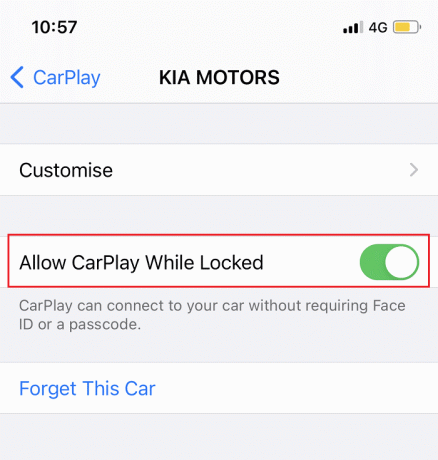
Comprobación 6: CarPlay está restringido
La función CarPlay no funcionará si no se le ha permitido funcionar. Por lo tanto, para arreglar que Apple CarPlay no funcione cuando está enchufado, verifique si CarPlay está restringido siguiendo los pasos dados:
1. Ve a la Ajustes menú del Pantalla de inicio.
2. Toque en Tiempo de pantalla.
3. Aquí, toque Restricciones de contenido y privacidad
4. A continuación, toque Aplicaciones permitidas
5. De la lista dada, asegúrese de CarPlay la opción está activada.
Comprobación 7: ¿Está el iPhone conectado al sistema de infoentretenimiento del automóvil?
Nota: El menú o las opciones pueden diferir según el modelo del iPhone y el sistema de información y entretenimiento del automóvil.
Si desea utilizar un CarPlay con cable,
1. Busque un puerto USB CarPlay en su vehículo. Puede ser identificado por un CarPlay o icono de teléfono inteligente. Este ícono generalmente se encuentra cerca del panel de control de temperatura o dentro del compartimiento central.
2. Si no puede encontrarlo, simplemente toque el Logotipo de CarPlay en la pantalla táctil.
Si su conexión CarPlay es inalámbrico,
1. Ir a iPhone Ajustes.
2. Grifo General.
3. Por fin, toque CarPlay.

4. Intento emparejamiento en modo inalámbrico.
Una vez que se haya asegurado de que se cumplen todos los requisitos necesarios para que la función CarPlay se ejecute sin problemas y que las funciones deseadas estén habilitadas en su iPhone, intente utilizar CarPlay. Si aún encuentra el problema de que Apple CarPlay no funciona, proceda a implementar las soluciones que se enumeran a continuación para solucionarlo.
Método 1: reinicie su iPhone y el sistema de infoentretenimiento del automóvil
Si anteriormente pudo usar CarPlay en su iPhone y dejó de funcionar abruptamente, es posible que su iPhone o el software de infoentretenimiento de su automóvil no funcione correctamente. Puede resolver esto reiniciando suavemente su iPhone y reiniciando el sistema de información y entretenimiento del automóvil.
Siga los pasos dados para reiniciar su iPhone:
1. Mantenga pulsado el Lateral / Encendido + Subir volumen / Bajar volumen botón simultáneamente.
2. Suelte los botones cuando vea un Desliza para apagar mando.
3. Arrastrar el control deslizante al Derecha para iniciar el proceso. Espere 30 segundos.

4. Ahora, mantenga presionado el Botón de encendido / lateral hasta que aparezca el logotipo de Apple. El iPhone ahora se reiniciará solo.
Para reiniciar el sistema de infoentretenimiento instalado en su automóvil, siga las instrucciones proporcionadas en su manual de usuario.
Después de reiniciar ambos dispositivos, intente usar CarPlay en su iPhone para verificar si Apple CarPlay no funciona cuando se ha resuelto el problema de conexión.
Leer también:Cómo reparar el iPhone 7 u 8 no se apaga
Método 2: reinicia Siri
Para descartar el problema de los errores en la aplicación Siri, apagar Siri y volver a encenderlo debería hacer el trabajo. Simplemente siga los pasos dados:
1. Toque en el Ajustes icono en el pantalla de inicio.
2. Ahora, toca Siri y búsqueda, como se representa.

3. Desactivar Permitir Hey Siri opción.
4. Después de un tiempo, enciéndalo Permitir Hey Siri opción.
5. Su iPhone le pedirá que lo configure diciendo repetidamente "Hola Siri”Para que su voz sea reconocida y guardada. Haz lo que se te indique.
Método 3: apague y encienda Bluetooth
Una comunicación Bluetooth eficaz es uno de los requisitos más importantes para utilizar CarPlay en su iPhone. Esto implica conectar el Bluetooth de su iPhone al Bluetooth del sistema de infoentretenimiento de su automóvil. Reinicie Bluetooth tanto en su automóvil como en su iPhone para resolver problemas de conexión. A continuación, se explica cómo restablecer Apple CarPlay:
1. En tu iPhone, ve a la Ajustes menú.
2. Toque en Bluetooth.

3. Alternar el Bluetooth opción APAGADA durante unos segundos.
4. Entonces, gíralo SOBRE para actualizar la conexión Bluetooth.
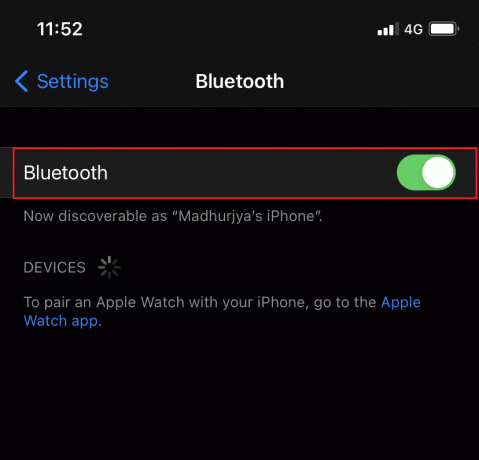
Método 4: habilite y luego deshabilite el modo avión
Del mismo modo, también puede activar el modo avión y luego desactivarlo para actualizar las funciones inalámbricas de su iPhone. Para arreglar que Apple CarPlay no funciona cuando está enchufado, siga estos pasos:
1. Ve a la Ajustes menú
2. Toque en Modo avión.
3. Aquí, activa Modo avión Encenderlo. Esto apagará las redes inalámbricas del iPhone, junto con Bluetooth.

4. Reinicia el iPhone en el modo Avión para liberar espacio en la caché.
5. Finalmente, deshabilite Modo avión desactivándolo.
Vuelve a intentar emparejar tu iPhone y tu coche. Verifique si Apple CarPlay no funciona, el problema está resuelto.
Leer también:Reparar Windows 10 que no reconoce el iPhone
Método 5: reiniciar aplicaciones que funcionan mal
Si tiene problemas con CarPlay con solo algunas aplicaciones específicas en su iPhone, esto significa que no hay ningún problema con la conexión, sino con dichas aplicaciones. Cerrar y reiniciar estas aplicaciones afectadas podría ayudar a solucionar el problema de que Apple CarPlay no funciona.
Método 6: desvincula tu iPhone y vuelve a vincularlo
Si las soluciones mencionadas anteriormente no pueden ayudar a solucionar dicho problema, en este método, desemparejaremos los dos dispositivos y luego los emparejaremos. Muchos usuarios se beneficiaron de esto, ya que a menudo, la conexión Bluetooth entre su iPhone y el sistema de entretenimiento del automóvil se corrompe. A continuación, se explica cómo restablecer Apple CarPlay y actualizar la conexión Bluetooth:
1. Lanzar el Ajustes aplicación.
2. Toque en Bluetooth para asegurarse de que esté ENCENDIDO.
3. Aquí puede ver la lista de dispositivos Bluetooth. Localice y toque su Mi coche es decir, el Bluetooth de su coche.

4. Toque en el (Información)Iicono, como se resaltó arriba.
5. Luego, toca Olvidar este dispositivo para desconectar los dos.
6. Para confirmar la desvinculación, siga las indicaciones en pantalla.
7. Desemparejar el iPhone con otros accesorios Bluetooth también para que no interfieran mientras usan CarPlay.
8. Después de desemparejar y deshabilitar todos los accesorios Bluetooth guardados en su iPhone, reiniciar él y el sistema de atención como se explica en Método 1.

9. Siga los pasos dados en Método 3 para emparejar estos dispositivos de nuevo.
El problema de Apple CarPlay ya debería estar resuelto. Si no es así, pruebe la siguiente solución para restablecer la configuración de red.
Método 7: restablecer la configuración de red
Los errores relacionados con la red que obstaculizan el enlace entre su iPhone y CarPlay se pueden corregir haciendo un restablecimiento de la configuración de red. Esto borrará la configuración de red existente y las fallas de red que provocaron la falla de CarPlay. A continuación, se explica cómo restablecer Apple CarPlay restableciendo la configuración de red de la siguiente manera:
1. Ir a iPhone Ajustes
2. Toque en General.
3. Luego, toca Reiniciar, como se muestra a continuación.

4. Aquí, seleccione Reiniciar configuración de la red, como se muestra.

5. Entra tu contraseña Cuando se le solicite.
6. Toque en el Reiniciar opción de nuevo para confirmar. Una vez que se complete el restablecimiento, su iPhone se reiniciará y activará las opciones y propiedades de red predeterminadas.
7. Habilitar Wi-Fi y Bluetooth Enlaces.
Luego, empareje el Bluetooth de su iPhone con el Bluetooth de su automóvil y confirme que Apple CarPlay no funciona. El problema está resuelto.
Leer también:Cómo restablecer las preguntas de seguridad de la ID de Apple
Método 8: Desactive el modo restringido de USB
Modo restringido por USB debutó junto con otras características adicionales lanzadas con iOS 11.4.1 y ha sido retenido en iOS 12 modelos.
- Es un nuevo mecanismo de protección que deshabilita los enlaces de datos USB automáticamente después de un cierto período de tiempo.
- Esto ayuda a evitar que el malware existente y potencial basado en hardware acceda a las contraseñas de iOS.
- Esto es un capa de protección mejorada desarrollado por Apple para proteger los datos de los usuarios de iOS de los piratas informáticos de contraseñas que utilizan dispositivos USB para piratear contraseñas de iPhone a través de puertos Lightning.
En consecuencia, limita la compatibilidad del dispositivo iOS con dispositivos basados en Lightning, como bases de altavoces, cargadores USB, adaptadores de video y CarPlay. Para evitar problemas como que Apple CarPlay no funcione, especialmente cuando se usa una conexión por cable, sería mejor desactivar la función de modo restringido de USB.
1. Abrir iPhone Ajustes.
2. Desplácese hacia abajo en el menú y toque Touch ID y contraseña o Face ID y contraseña
3. Entra tu contraseña Cuando se le solicite. Consulte la imagen dada.

4. A continuación, navegue hasta Permitir el acceso cuando está bloqueado sección.
5. Aquí, seleccione Accesorios USB. Esta opción está configurada para APAGADO, por defecto, lo que significa que el Modo restringido por USB está activado por defecto.
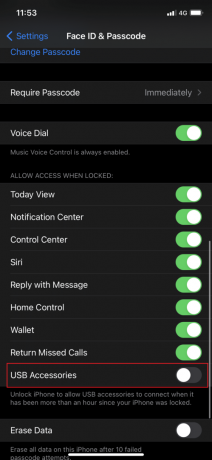
6. Alternar el Accesorios USB cambiar para encenderlo y deshabilitarlo Modo USB restringido.
Esto permitiría que los accesorios basados en Lightning funcionen para siempre, incluso cuando el iPhone está bloqueado.
Nota: Hacerlo expone su dispositivo iOS a ataques de seguridad. Por lo tanto, se recomienda deshabilitar el modo restringido de USB mientras usa CarPlay, pero habilitarlo nuevamente cuando CarPlay ya no esté en uso.
Método 9: Póngase en contacto con Apple Care
Si ninguno de los métodos mencionados anteriormente pudo solucionar el problema de que Apple CarPlay no funciona cuando está enchufado, debe comunicarse con Soporte de Apple o visitar Apple Care para que revisen su dispositivo.
Preguntas frecuentes (FAQ)
Q1. ¿Por qué se congela mi Apple CarPlay?
Estas son algunas de las causas habituales por las que Apple CarPlay se congela:
- El espacio de almacenamiento del iPhone está lleno
- Problemas de conectividad Bluetooth
- Software iOS o CarPlay desactualizado
- Cable de conexión defectuoso
- El modo restringido de USB está habilitado
Q2. ¿Por qué mi Apple CarPlay se sigue cortando?
Esto parece un problema de conectividad Bluetooth o de un cable defectuoso.
- Puede actualizar la configuración de Bluetooth apagándola y volviéndola a encender. Esto podría ayudar a solucionar este problema.
- Alternativamente, reemplace el cable USB de conexión para arreglar que Apple CarPlay no funcione cuando está enchufado.
Q3. ¿Por qué no funciona mi Apple CarPlay?
Si su Apple CarPlay dejó de funcionar, podría deberse a varias razones, como:
- iPhone no actualizado
- Cable de conexión incompatible o defectuoso
- Errores de conectividad Bluetooth
- Batería baja del iPhone
Recomendado:
- Cómo arreglar iPhone congelado o bloqueado
- Cómo copiar listas de reproducción a iPhone, iPad o iPod
- Corregir el error No hay tarjeta SIM instalada en iPhone
- Cómo reparar el mensaje de advertencia de virus de Apple
Esperamos que hayas podido arreglar el problema de Apple CarPlay que no funciona con nuestra guía útil y completa. Háganos saber qué método funcionó para usted. Si tiene alguna consulta o sugerencia, colóquela en la sección de comentarios.



